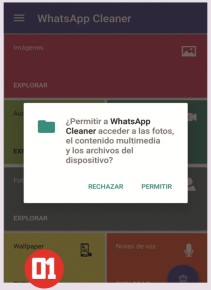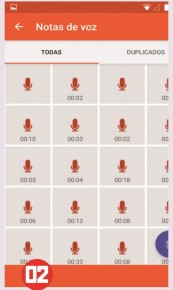WhatsApp tiene muchas herramientas adicionales. Dentro de éstas, podemos destacar el envío de archivos gráficos y multimedia, las notas de voz que nos ayudan a comunicarnos de forma más rápida y sin necesidad de escribir, las llamadas a través de Internet y, próximamente, la videoconferencia. Pero estas herramientas generan información que termina ocupando mucho espacio en nuestro teléfono móvil. La solución Si deseamos optimizar tanto nuestro equipo como nuestro mensajero favorito, podemos acudir a una grandiosa herramienta como lo es Cleaner For WhatsApp. Esta aplicación concentra en un único punto la información completa de los distintos elementos que enviamos/recibimos a través de WhatsApp. Dichos elementos se dividen en las siguientes categorías: Imágenes, Audio, Video, Fotos de perfil, Wallpaper, Notas de voz, Llamadas, Bases de datos. Cada una de las categorías almacena los datos o archivos enviados y recibidos entre dos o más usuarios. Las categorías Audio, Video, Wallpaper, Notas de voz, e Imágenes disponen de los archivos transmitidos entre usuarios. Podemos ingresar a las categorías para ver el contenido, compartirlo con otros usuarios, cambiar el lugar de almacenamiento o simplemente eliminarlo. La categoría Bases de datos almacena todos los datos de configuración de WhatsApp, el historial de chat y otra información más sensible. Se recomienda no eliminar esto a menos que estemos por vender nuestro teléfono y deseemos evitar que esta pueda acceder a todo nuestro contenido pasado. Cada una de las categorías dispone del total en megabytes o kilobytes almacenados resumido en la carpeta externa, por lo tanto podemos ver fácilmente cuánto espacio de almacenamiento en el móvil estamos ocupando con cada una de estas categorías.
Limpieza rápida
Para limpiar rápidamente una categoría, debemos ingresar a esta y una vez listado todo su contenido, presionamos el botón [Eliminar] ubicado en el extremo inferior derecho de la pantalla. La aplicación nos preguntará si realmente deseamos eliminar todos los archivos de la categoría. Si aceptamos, este contenido será eliminado. Si deseamos eliminar contenido seleccionando determinados archivos, debemos presionar por dos segundos un archivo a eliminar, y allí se activará la opción de múltiple selección de contenido.
PASO A PASO
Borrar archivos de audio generados o recibidos en WhatsApp